סיכום מהיר / חישוב נתונים מרבי גליונות עבודה לגיליון אחד
Kutools for Excel
מגדיל את יכולות Excel עם 300+
תכונות חזקות
קל לנו לבצע חישובים מסוימים כמו סכום וממוצע בגיליון עבודה, אך אם ברצונך לסכם או לחשב נתונים מרבי גליונות עבודה לגיליון אחד. כיצד תוכל לסכם נתונים מרבי גליונות עבודה לגיליון אחד במהירות?
לדוגמה, אני רוצה לסכם את הכמות של המוצרים מארבעה גליונות עבודה לגיליון אחד. ראה את תצלומי המסך הבאים:
כלי 'מיזוג גליונות עבודה' של Kutools for Excel יכול לעזור לך לחשב נתונים על פני מספר גליונות עבודה לגיליון סופי אחד במהירות.
מיזוג וסיכום נתונים מרבי גליונות עבודה לגיליון אחד
מיזוג וחישוב ממוצע של מספר גליונות עבודה על פני ספרי עבודה שונים לגיליון אחד
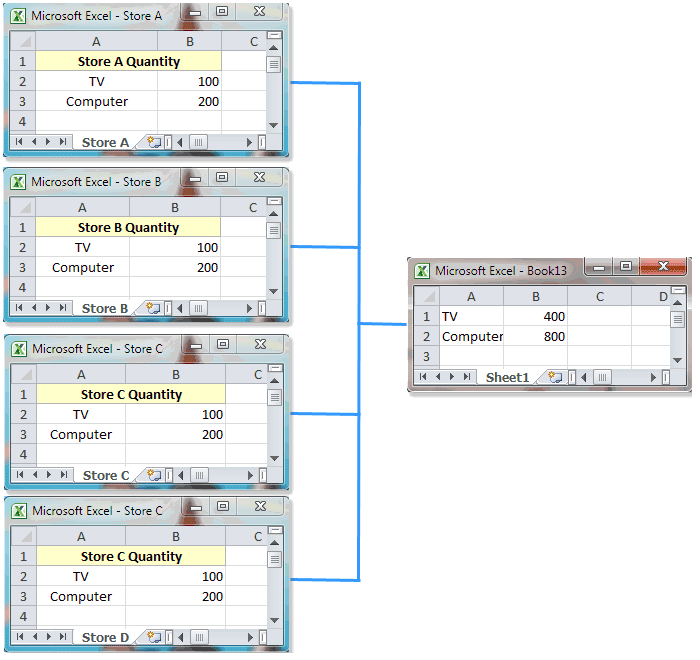
לחץ על Kutools Plus >> מיזוג. ראה תצלומי מסך:
 |
 |
מיזוג וסיכום נתונים מרבי גליונות עבודה לגיליון אחד
אם ברצונך לשלב ולסכם מספר גליונות עבודה על פני ספרי עבודה שונים לגיליון אחד ב-Excel, תוכל לעשות זאת באופן הבא:
1. לחץ על Kutools Plus > מיזוג כדי להפעיל את התכונה. לאחר מכן לחץ על אישור בתיבת הדו-שיח הבאה של Kutools for Excel.
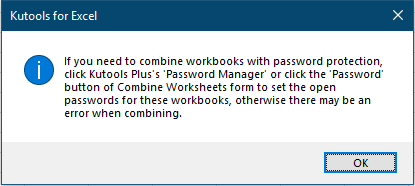
2. ב מיזוג גליונות עבודה - שלב 1 מתוך 3 חלון, בחר את מיזוג וחישוב ערכים על פני מספר ספרי עבודה לגיליון אחד אפשרות, ולאחר מכן לחץ על הבא לחצן.
3. ב שלב 2 אשף, אנא ציין את ספרי העבודה והגליונות שאתה רוצה לשלב ולסכם את הנתונים לגיליון אחד.
טיפים:
A. הוסף ספרי עבודה למיזוג
לחץ על קובץ/קבצים תחת הוסף לחצן, אתה יכול להוסיף ספר עבודה אחד או מספר ספרים לעבודה אל רשימת ספרי העבודה כדי למיזג.
אם תלחץ על תיקייה… ותציין תיקייה, זה יוסיף אוטומטית את כל ספרי העבודה של התיקייה לרשימת ספרי העבודה כדי למיזוג.
אם תלחץ על OneDrive קובץ/קבצים או OneDrive תיקייה..., זה יוסיף אוטומטית קובץ או מספר קבצי OneDrive מתיקייה אחת או מספר תיקיות לפי הצורך שלך.
B. מיין את כל ספרי העבודה או הגליונות ברשימת ספרי העבודה או הגליונות
ציין תנאי מיון ב מיון רשימה נפתחת כדי למיין את כל ספרי העבודה או הגליונות בתוך תיבת הרשימה. לדוגמה, בחר שם ב מיון רשימה נפתחת, כל ספרי העבודה או הגליונות בתיבת הרשימה ימוינו אוטומטית לפי שם.
C. הסר ספרי עבודה מתיבת רשימת ספרי העבודה
אם ברצונך למחוק ספר עבודה מ רשימת ספרי העבודה תיבת, אנא בחר ספר עבודה זה ולחץ על ![]() לחצן.
לחצן.

אם ברצונך להסיר את כל ספרי העבודה מ רשימת ספרי העבודה תיבת, פשוט לחץ על הסר הכל לחצן.
D. פתיחת ספרי עבודה שסודרו עם סיסמה
אם ברצונך לשלב את ספרי העבודה שסודרו עם סיסמאות, אנא לחץ על סיסמה לחצן.
בתיבת הדו-שיח מנהל הסיסמאות, לחץ על כפתור הוספה, הזן את סיסמת ספר העבודה לתיבת הטקסט של הסיסמה, מלא את התווית ולחץ על כפתור אישור. חזור על הפעולה עד שכל סיסמאות ספרי העבודה נוספו למנהל, ולאחר מכן לחץ על כפתור אישור כדי לסגור את החלון. ראה תצלום מסך:

E. שמירת או גישה לסצינה אחת של פעולתך:
אם ברצונך לשמור את ההגדרות של שלב 2 לפעולות עתידיות, אנא לחץ על תרחיש > שמור… לחצן, ולאחר מכן השם את הסצינה בדו-שיח הקופץ הבא. בכך, לא תצטרך להוסיף שוב ושוב ספרי עבודה או לציין את הגליונות בעתיד, אתה רק צריך לפתוח את פריט הסצינה ששמרת, ואז כל ספרי העבודה יוצגו ב רשימת ספרי העבודה.
בנוסף, אתה יכול ללחוץ על תרחיש > נהל כדי להיכנס אל נהל תרחיש חלון כדי לנהל את הסצינות השמורות לפי הצורך שלך.
F. מהו כפתור טווח זהה? הוא יציין אוטומטית כל גיליון עבודה של כל ספרי העבודה שסומנו ברשימת ספרי העבודה שיהיה לו אותו טווח כמו הגיליון שבחרת. לדוגמה, אם ציינת טווח $A$1:$C$6 בגיליון1 של ספר עבודה A כפי שמוצג בתצלום המסך למטה, אם תלחץ קודם על גיליון1 ולאחר מכן על כפתור טווח זהה, תראה שהטווחים בגליונות אחרים של ספר עבודה A משתנים כולן מיד ל-$A$1:$C$6. באותו הזמן, הטווחים בכל גיליון של כל ספרי העבודה שסומנו ברשימת ספרי העבודה ישתנו גם הם לאותו טווח. ראה תצלומי מסך:
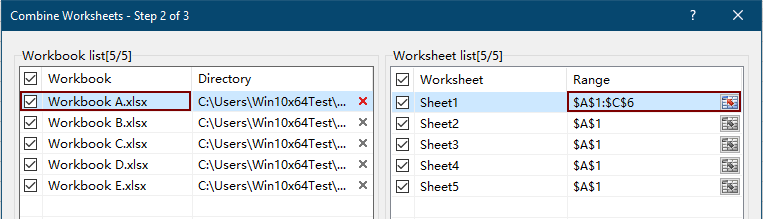 |
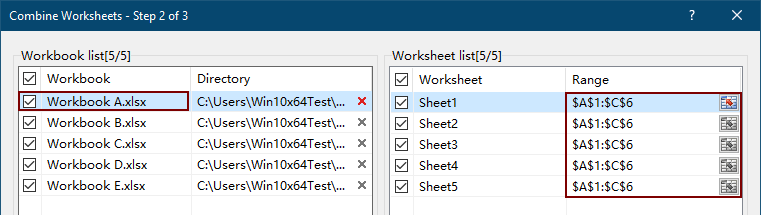 |
 |
G. מהו כפתור גיליון זהה? בתחתית רשימת הגליונות, יש כפתור גיליון זהה. עם כפתור זה, תוכל בקלות לבחור את כל הגליונות עם אותו שם גיליון על פני כל ספרי העבודה שסומנו ברשימת ספרי העבודה. לדוגמה, ישנם 5 ספרי עבודה שסומנו ברשימת ספרי העבודה, אם תלחץ על גיליון4 כפי שמוצג בתצלום המסך למטה, זה יבחר מיד את כל הגליונות עם אותו שם גיליון על פני 5 ספרי העבודה שסומנו לאחר לחיצה על כפתור גיליון זהה. ראה תצלומי מסך:
 |
ישנם רק 2 ספרי עבודה (ספר עבודה E וספר עבודה C) שיש להם את אותו שם גיליון (גיליון4), כך שתראה את התוצאות הבאות: |
 |
 |
4. לאחר תצורה בשלב 3, אנא לחץ על הבא כפתור כדי להיכנס לאשף שלב 3 . ראה תצלום מסך:

טיפ 2:
A. רשימת פונקציות: באפשרותך לבחור פונקציה לחישוב נתונים מרבי גליונות עבודה בספרים שונים. הפונקציה כוללת סכום, ספירה, ממוצע, מקסימום, מינימום, מכפלה, ספירת מספרים, stdDev, stdDevp, Var ו-Varp.
B. שימוש בתוויות בשורה העליונה או בעמודה השמאלית?
שורה עליונה: זה יחשב / יצרף נתונים בהתבסס על כותרות העמודות.
עמודה שמאלית: זה יחשב / יצרף נתונים בהתבסס על כותרות השורות.
לדוגמה, אם יש לך נתונים כפי שמוצג בתצלומי המסך הבאים ואתה סימנת את אפשרות השורה העליונה וזה יסכם את כל הנתונים מגליונות העבודה, תראה את התוצאות כפי שמוצג בתצלומי המסך הבאים.

4. לחץ על סיום כפתור בשלב 3 אשף, בחלון ציין את שם הקובץ והמיקום עבור ספר העבודה המשולבת, בחר תיקייה לשמירת ספר העבודה המשולבת, שנה את שמה לפי הצורך, ולאחר מכן לחץ על שמור כפתור. ראה תצלום מסך:

הערה: אם עדיין לא שמרת את הגדרות ספר העבודה והגליון כסצינה, תקפוץ חלונית של Kutools for Excel שתזכיר לך לשמור את הסצינה. אם אתה מחליט לשמור אותה, לחץ על כפתור כן ושנה את שמה בדו-שיח שמור סצינה הבא. אחרת, לחץ על כפתור לא. ראה תצלום מסך:

נוצר ספר עבודה חדש וכל מצב הספרים שנבחרו מפורטים בתוכו. אתה יכול ללחוץ על קישור קובץ הפלט כדי לפתוח את ספר העבודה המשולב ישירות.

לאחר מכן כל הגליונות או הגליונות שצוינו של ספרי העבודה ממוזגים ומסוכמים לגיליון אחד בהתאם להגדרות שלך. ראה תצלום מסך:

מיזוג וחישוב ממוצע של מספר גליונות עבודה על פני ספרי עבודה שונים לגיליון אחד
אם ברצונך לשלב ולמצוע מספר גליונות עבודה על פני ספרי עבודה שונים לגיליון אחד, תוכל לעשות זאת במהירות באופן הבא:
1. בבקשה הפעל כלי זה על ידי לחיצה על Kutools Plus > מיזוג > מיזוג וחישוב ערכים על פני מספר ספרי עבודה לגיליון אחד > הבא.
2. באשף שלב 2 , אנא ציין את ספרי העבודה והגליונות שאתה רוצה לשלב ולסכם את הנתונים לגיליון אחד.
למידע נוסף לגבי ההגדרות של שלב 2 ו שלב 3, אנא עיין ב מיזוג וסיכום נתונים מרבי גליונות עבודה לגיליון אחד. ההבדל הוא לבחור את פונקציית הממוצע ב שלב 3 כפי שמוצג בתצלום המסך הבא.
3. לאחר שסיימת את כל ההגדרות, תראה את התוצאות כפי שמוצג בתצלומי המסך הבאים.

אתה יכול גם לשלב ולהחיל את הפונקציות הבאות (סכום, ספירה, ממוצע, מקסימום, מינימום, מכפלה, ספירת מספרים, stdDev, stdDevp, Var ו-Varp) על מספר גליונות עבודה על פני ספרי עבודה שונים ב-Excel.
למידע נוסף לגבי:
A: שילוב מהיר של מספר גליונות עבודה / טווחים מספרי עבודה לגיליון אחד
B: שילוב מהיר של גליונות עבודה או ספרי עבודה לספר עבודה אחד ב-Excel
C: שילוב מהיר של כל הגליונות בעלי אותו שם על פני ספרי עבודה לגיליון אחד
הערה: אם אתה חושב ש מיזוג התכונה שימושית, אתה יכול ללחוץ על ![]() כפתור כדי לשתף אותה עם חבריך.
כפתור כדי לשתף אותה עם חבריך.
הדגמה: סיכום מהיר / חישוב נתונים מרבי גליונות עבודה לגיליון אחד ב-Excel
הכלים הבאים יכולים לחסוך לך זמן וכסף בצורה משמעותית, איזה מהם מתאים לך?
Office Tab: שימוש בלשוניות נוחות במערכת האופיס שלך, באופן דומה לכרום, פיירפוקס והאינטרנט אקספלורר החדש.
Kutools for Excel: יותר מ-300 פונקציות מתקדמות עבור Excel 2021, 2019, 2016, 2013, 2010, 2007 ו-Office 365.
Kutools for Excel
התכונה המתוארת לעיל היא רק אחת מ-300 הפונקציות החזקות של Kutools for Excel.
נוצר במיוחד עבור Excel (Office) 2021, 2019, 2016, 2013, 2010, 2007 ו-Office 365. ניתן להוריד ולהשתמש ללא תשלום למשך 30 יום.
